TikTok検索方法〜できない対処法まで徹底解説【2022最新】
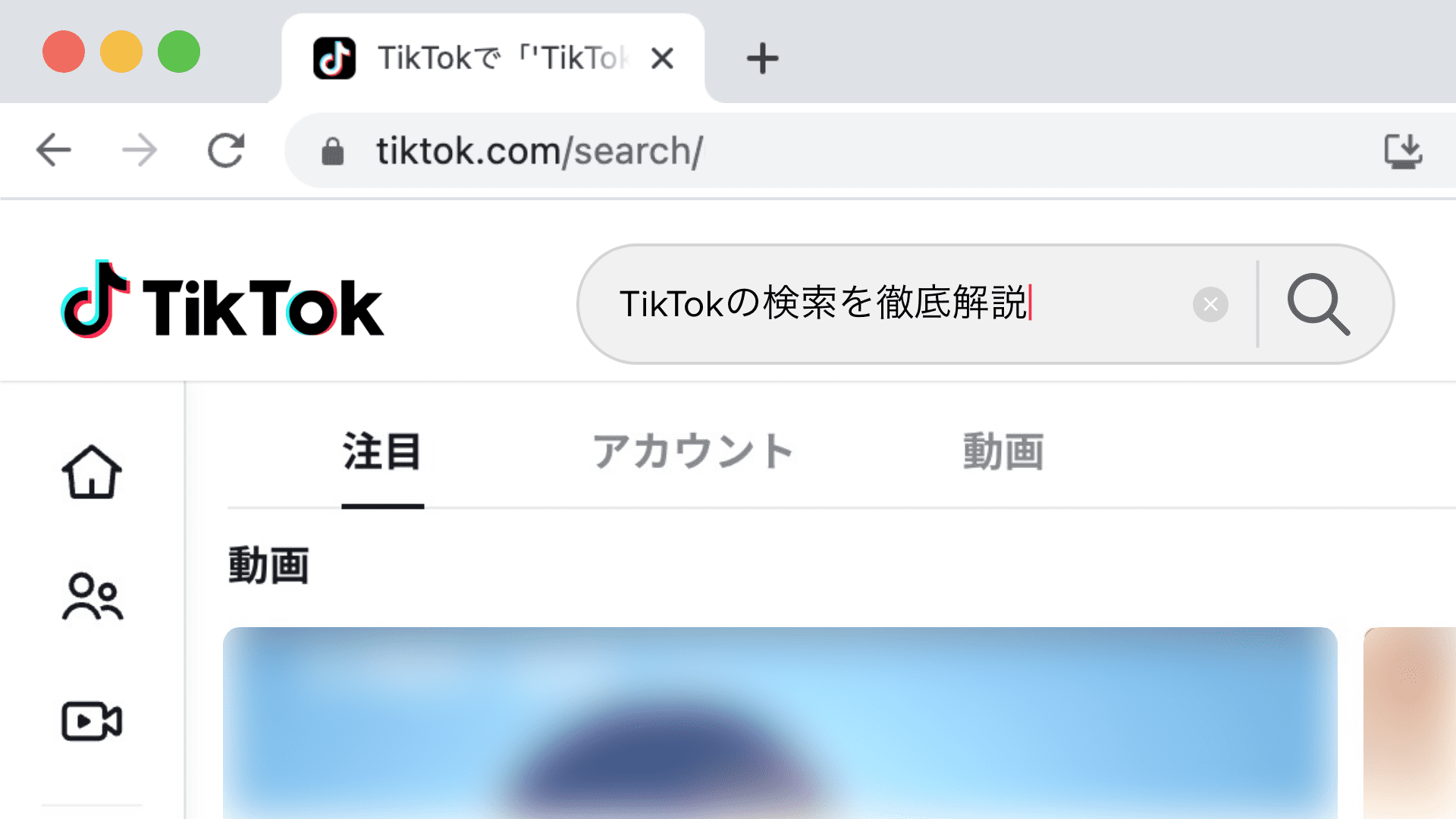
「TikTokの動画の検索方法は?」
「検索しても動画が出てこない」
「検索すると相手にバレる?」
上記のような悩みを持つ方へ向けて、今回はTikTokで動画を検索する方法や、検索できない時の対処方法について解説します。
TikTokで見たい動画やユーザーが検索できずに困っている方は、ぜひ最後までご覧ください。
目次
TikTok動画の検索方法【公式アプリ編】
公式アプリでのTikTok動画の検索方法は、以下の通りです。
※2022年7月時点
- TikTokアプリを開く
- 画面右上の虫眼鏡アイコンをタップする
- 検索バーをタップする
- 検索したいワードを入力する
上記1つずつ解説します。
TikTokアプリを開く
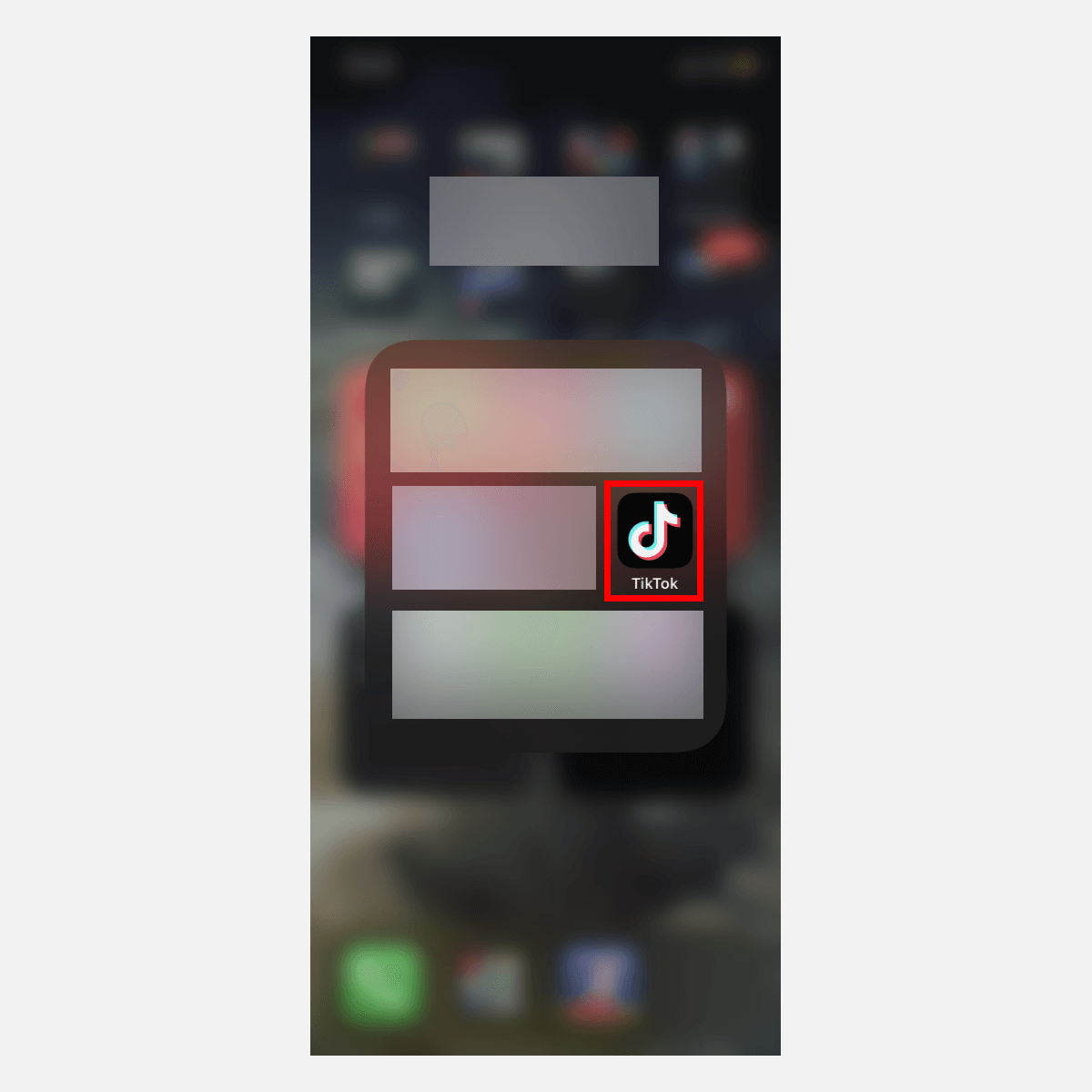
まずはインストールしたTikTokアプリを開きます。
スマホのホーム画面にアイコンがない場合は、アプリ一覧から探すかアプリを検索して開きましょう。
ちなみに初めてTikTokを利用する場合は、まず好きなカテゴリや性別を選ぶところからスタートします。
選ぶのが面倒ならスキップもできますが、カテゴリや性別を選んだほうがより好みの動画が表示されやすくなります。
画面右上の虫眼鏡アイコンをタップ
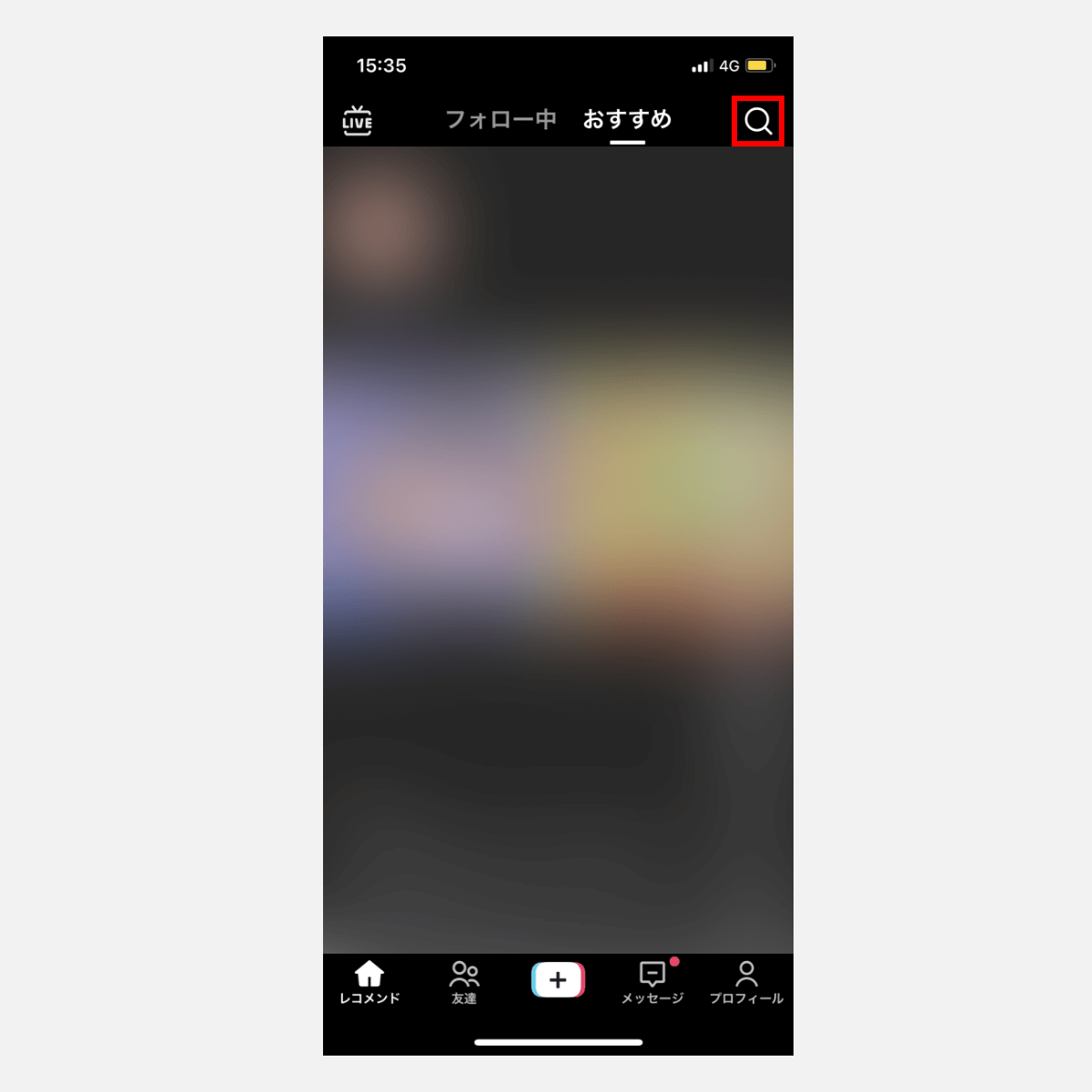
動画が表示されている画面の右上にある「虫眼鏡アイコン」をタップします。
ちなみに以前は画面の右上ではなく、画面下のホーム画面の隣に虫眼鏡アイコンがありました。
TikTokはバージョンアップした時に、アイコンの位置や名称が変わる場合があります。とはいえ、大きく仕様が変わることはありませんので安心してください。
基本的に検索する際は、「虫眼鏡アイコン」をタップすることを覚えておけば問題ありません。
検索バーをタップする
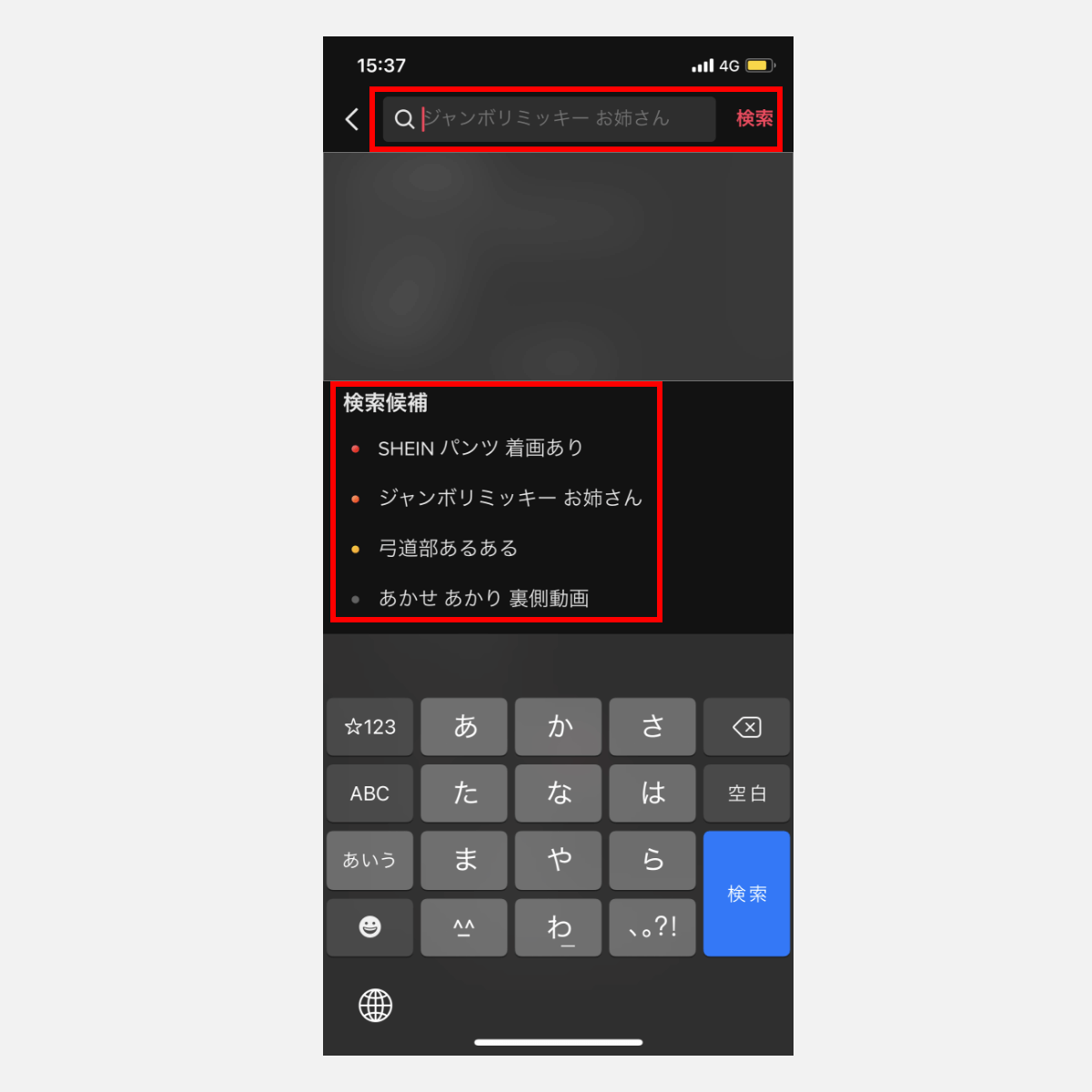
虫眼鏡アイコンをタップしたら、表示される検索バーをタップしましょう。検索バーの下には、検索候補のキーワードも表示されます。
検索候補のキーワードには、TikTok上でトレンドになっているワードやユーザーの好みに合ったキーワードなどが候補として出てきます。
新たなユーザーやジャンルの動画を探す際は、検索候補のキーワードも活用してみましょう。
検索したいワードを入力する
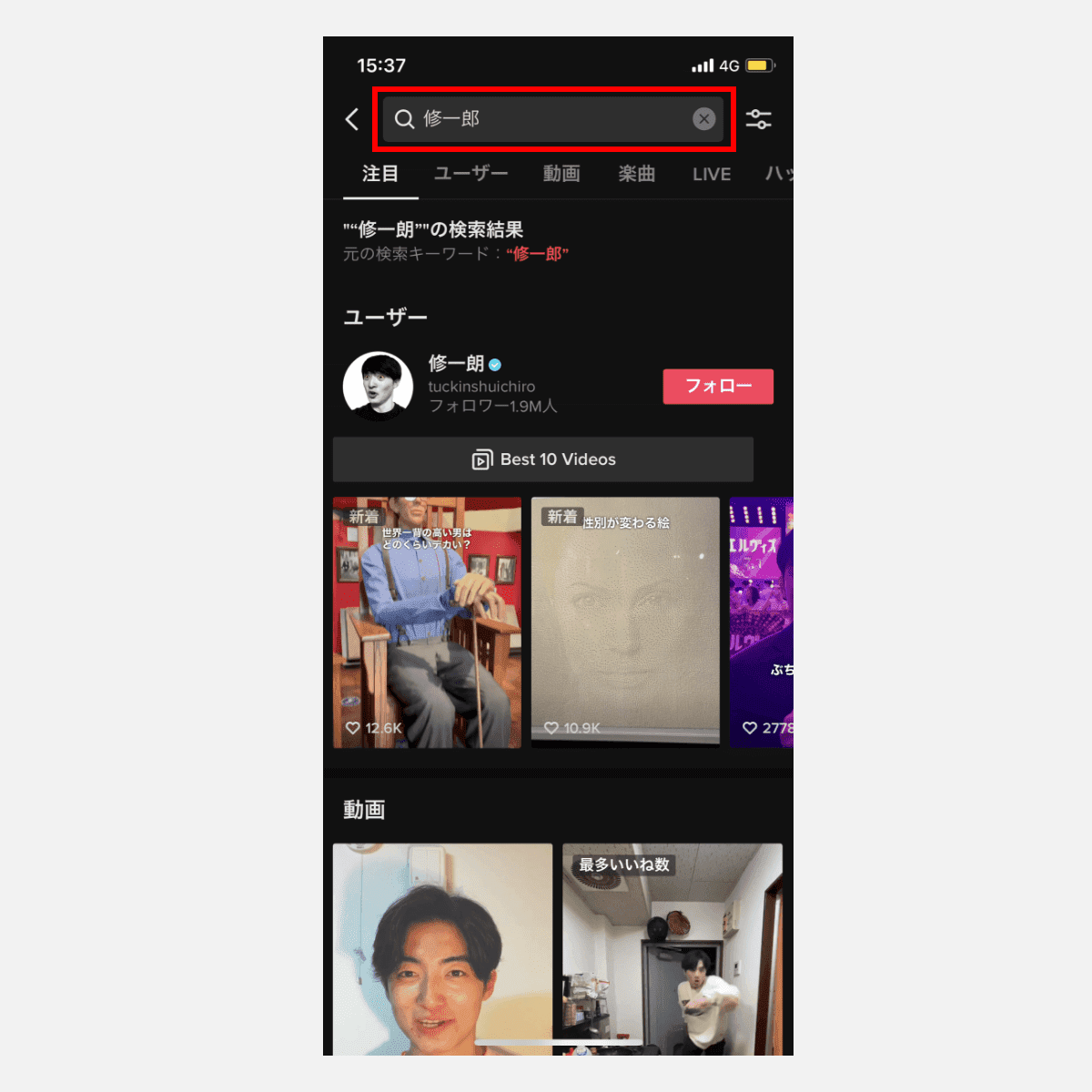
検索バーの中に、検索したいワードを入力します。キーワードやユーザー名での検索の他、ユーザーIDによる検索もできます。
ユーザーIDとは、ユーザーのプロフィールページに記載されている英数字のIDのこと。
有名タレントや人気TikTokクリエイターの動画を探すのであれば、ユーザーIDによる検索がオススメです。
TikTokには同名のアカウントが複数存在しています。
有名タレントの場合は同名のアカウントが複数表示されることがあり、どれが公式アカウントなのか見分けがつきにくいケースがあります。
より確実に公式アカウントを検索するためには、ユーザーIDによる検索を使いましょう。
TikTok動画の検索方法【公式アプリ以外編】
公式アプリ以外での動画の検索方法は、以下の通りです。
- TikTokのweb版から検索する
- 公式サイト以外(見るだけサイト)から検索する
それぞれ解説します。
TikTokのweb(ブラウザ)版から検索する
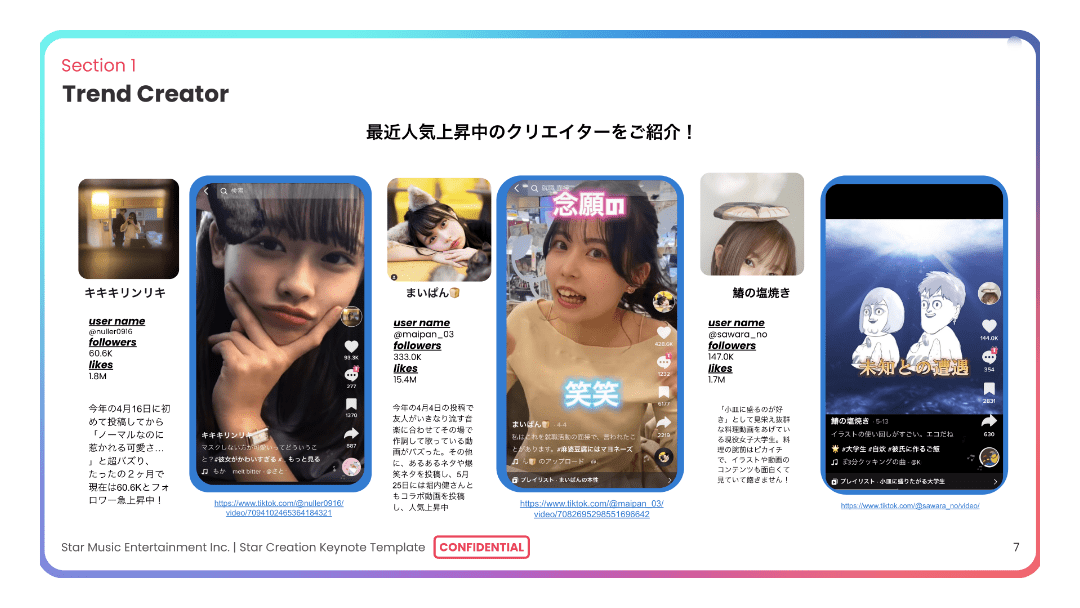
TikTokのWeb版では、TOP画面の検索バーから動画やアカウントの検索ができます。
やり方はシンプルで、画面上部に表示されている検索バーにキーワードを入力するだけ。
PCやインターネットにつながったTVなど、大画面で動画を見たい場合はWeb版での視聴がオススメです。
ただし基本的にTikTokはアプリでの利用が推奨されているため、Web版だと機能の一部が制限されています。
動画の視聴だけなら特に使いづらさを感じることはありませんが、PCやTVなどの大画面で動画を視聴したい方は、Web版での視聴を検討してみましょう。
TikTokのWeb版以外のサイト(見るだけサイト)から検索する
TikTokの動画は、Web版以外のサイトからも動画検索が可能です。
UrlebirdやTikyTokyといった「動画検索サイト(見るだけサイト)」を使えば、TikTokのアプリやWeb版を使わなくても動画の視聴が楽しめます。
ただし上記のような動画検索サイトは、個人情報の抜き取りといったセキュリティ面での注意が必要です。
具体的には動画検索サイトの中に悪質なページへのリンクを設置したり、公式サイトそっくりに作られたニセサイト(マルウェア)を配信したりなどの方法があります。
またセキュリティ面だけではなく、過度な広告表示でサイトが使いづらいといったデメリットも。
総務省のホームページでもセキュリティについて注意喚起されていますので、TikTokのWeb版以外で動画を検索する際は、セキュリティ面に十分注意しつつ利用を検討しましょう。
TikTokの検索ができない!対処法は?
TikTokで検索できない時の対処法について、よくあるQ&Aを紹介します。
動画の検索ができなくて困っている方は、参考にしてみてください。
Q:ID検索してもアカウントが表示されないのはなぜ?
A:ID検索してもアカウントが表示されない場合、アカウントのユーザーIDが変更もしくは削除された可能性があります。
またアカウントを作成してすぐの場合も、アカウントのIDが正しくても検索結果には表示されません。
Q:表示されたアカウントの動画が読み込めないのはなぜ?
A:スマホやPCの通信環境が悪いと、検査結果に表示されたアカウントをタップしても動画を読み込めません。
また通信環境だけではなく、スマホ本体の容量不足も動画を読み込めない原因となります。
特に長時間TikTokの動画を見続けた場合などは、スマホ本体の容量が不足することがあるため注意しましょう。
Q:検索結果にユーザーと楽曲とハッシュタグしか出ないのはなぜ?
A:検索結果に動画が表示されず、ユーザーと楽曲とハッシュタグしか表示されない場合の対処法は3つです。
- TikTokアプリを更新する
- スマホ本体を再起動する
- TikTokアプリを再インストールする
上記の方法で改善される可能性があるため、ユーザーと楽曲とハッシュタグしか表示されない場合は試してみましょう。
Q:LIVE配信の動画は検索できますか?
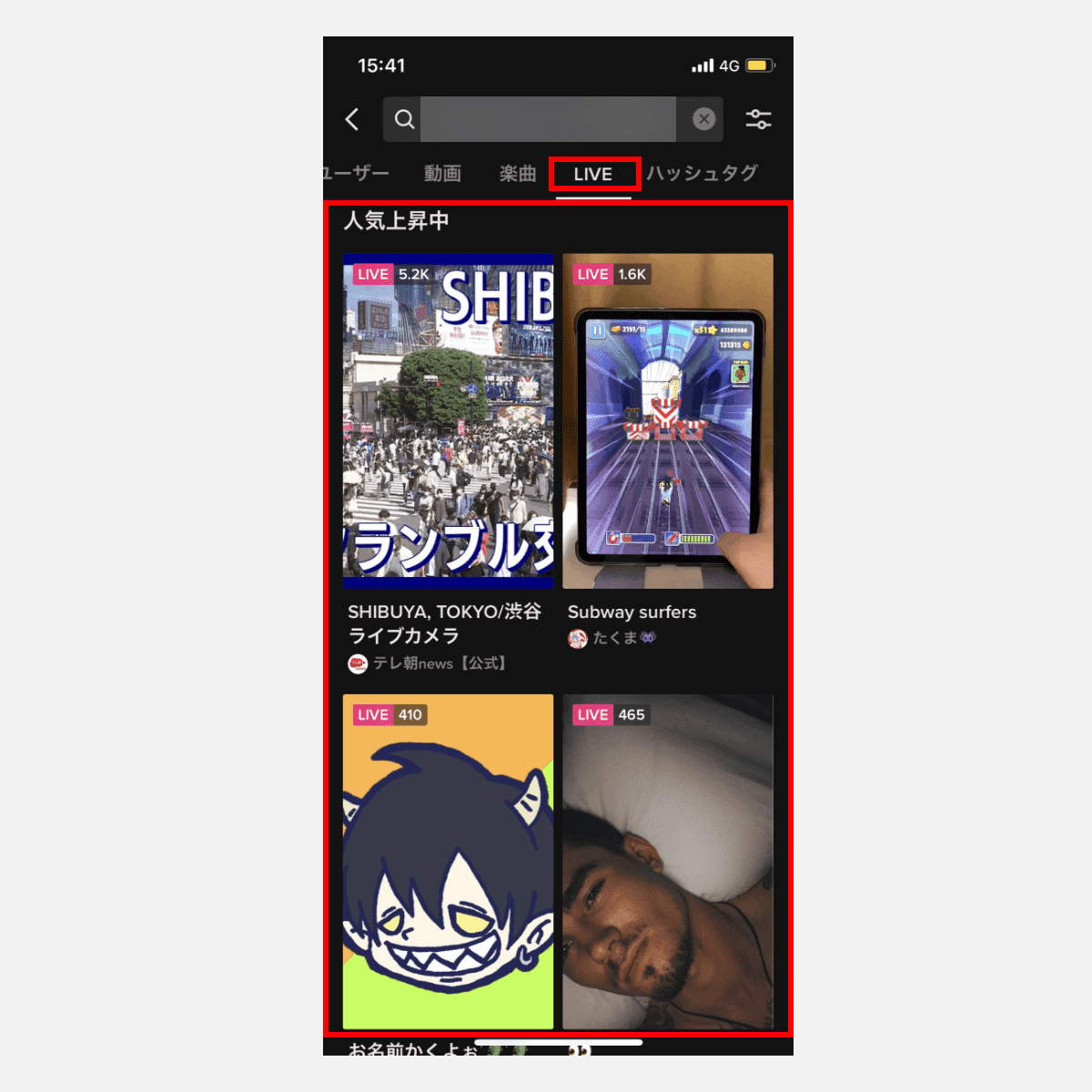
A:通常の投稿動画ではないLIVE配信の動画については、検索結果に表示される「LIVE」の項目から確認できます。
また虫眼鏡アイコンではなく投稿動画の画面右上にある「LIVE」のアイコンをタップすれば、現在LIVE配信している動画の表示も可能です。
ただしLIVE配信の画面からの検索はできません。検索したい時は一度LIVE配信画面を閉じてから検索しましょう。
TikTokのLIVE配信については、以下の記事で詳しく解説しています。
TikTokのライブ配信の仕方・やり方を徹底解説!集客方法も教えます | ショートムービーラボ
TikTokで検索すると相手にバレる?
TikTokでユーザー検索しただけなら、相手にバレないので安心してください。
またアカウントのプロフィール画面や動画を見た場合でも、相手にバレることはありません。
ただし動画に「いいね」をしたり「コメント」を投稿したりすれば、相手に通知されるのでバレます。
相手にバレたくない場合は、いいねやコメントは控えて動画やプロフィールだけを見るようにしましょう。
TikTokで自分が検索した履歴を見る方法
TikTokで自分が検索した履歴を見る手順は、以下の通りです。
- 虫眼鏡アイコンをタップする
- 検索バーの下に履歴が表示される
2022年7月時点では、上記の方法で検索履歴が確認できます。
ちなみに検索ではなく動画の閲覧履歴を確認したい場合は、自身のアカウントのプロフィール画面にある「セーブ済みの動画」で確認できます。
検索履歴を削除する方法
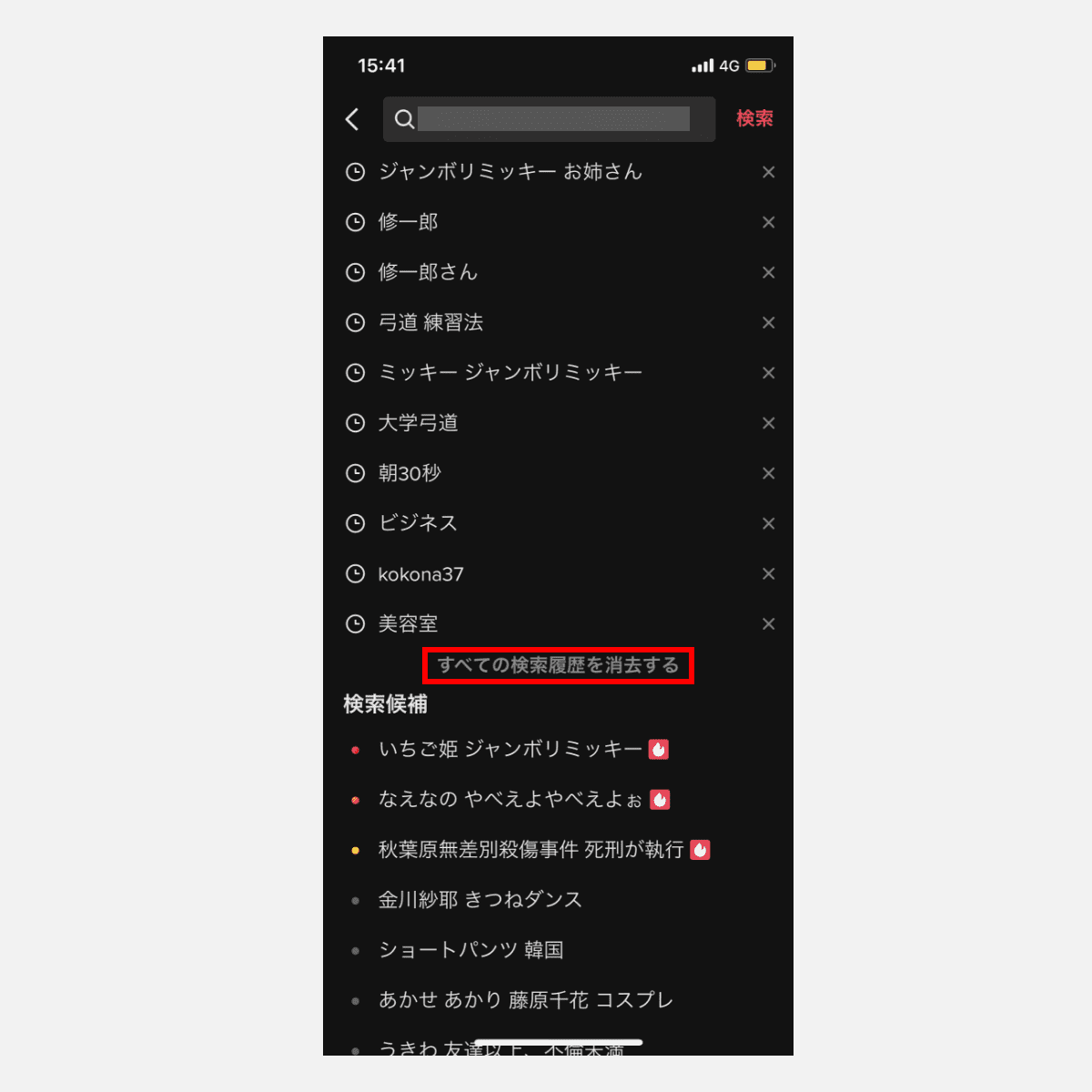
検索履歴を削除する手順は、以下の通りです。
- 虫眼鏡アイコンをタップする
- 検索バーの下の検索履歴を確認する
- 検索履歴の一番下「すべての検索履歴を消去する」をタップする
上記の方法で、検索履歴の削除ができます。
ただし検索履歴を削除した場合、履歴の復元ができません。
検索履歴を残しておきたい時は誤って削除しないように注意しましょう。
TikTokの検索履歴については、以下の記事でも詳しく解説しています。
TikTokの履歴見方・見る方法・削除方法を徹底解説!検索履歴は消せる?
まとめ
ここまでTikTokの検索について、検索方法や検索できない時の対処法などを解説してきました。
TikTokを初めて運用する方の中には、本記事の内容のように「何をどうしたら良いかが分からない」「TikTokの使い方自体完璧でない」といった方もいるのではないでしょうか?
TikTokの運用で悩んでいる方は、ぜひお気軽にStar Creationまでご相談ください。
弊社は業界最大級のMCN(マルチチャンネルネットワーク)を持ち、総勢300名以上、総フォロワー数1億人を超えるクリエイターが所属するTikTok運用のエキスパートです。
詳しくは以下をご覧くださいね。
Star Creation | TikTokで共感をつくる







